3.4.6 对齐和分布图层
Photoshop CS5提供了对齐和分布图层的相关命令,下面就来具体讲解一下对齐和分布图层的方法。
1.对齐图层
对齐图层命令可将各图层沿直线对齐,使用时必须有两个以上的图层,对齐图层的具体操作步骤如下:
1)打开配套光盘中的“素材及效果\第3章 图层的使用\对齐图层.psd”文件,并在每个图层上放置不同的图形,如图3-38所示。
2)按住<Ctrl>键,同时选中“图层1”“图层2”和“图层3”。然后执行菜单中的“图层|对齐”命令,在其子菜单中会显示所有对齐命令,如图3-39所示。

图3-38 在不同图层上放置不同的图形
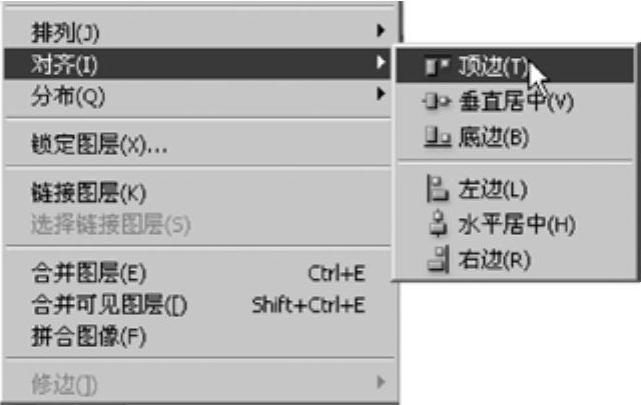
图3-39 “对齐”子菜单
● 顶边:使选中图层与最顶端的图形对齐。
顶边:使选中图层与最顶端的图形对齐。
● 垂直居中:使选中图层垂直方向居中对齐。
垂直居中:使选中图层垂直方向居中对齐。
● 底边:使选中图层与最底端的图形对齐。
底边:使选中图层与最底端的图形对齐。
● 左边:使选中图层与最左端的图形对齐。
左边:使选中图层与最左端的图形对齐。
● 水平居中:使选中图层水平方向居中对齐。
水平居中:使选中图层水平方向居中对齐。
● 右边:使选中图层与最右端的图形对齐。
右边:使选中图层与最右端的图形对齐。
3)分别选择 (底边)和
(底边)和 (左边)对齐方式,效果如图3-40所示。
(左边)对齐方式,效果如图3-40所示。
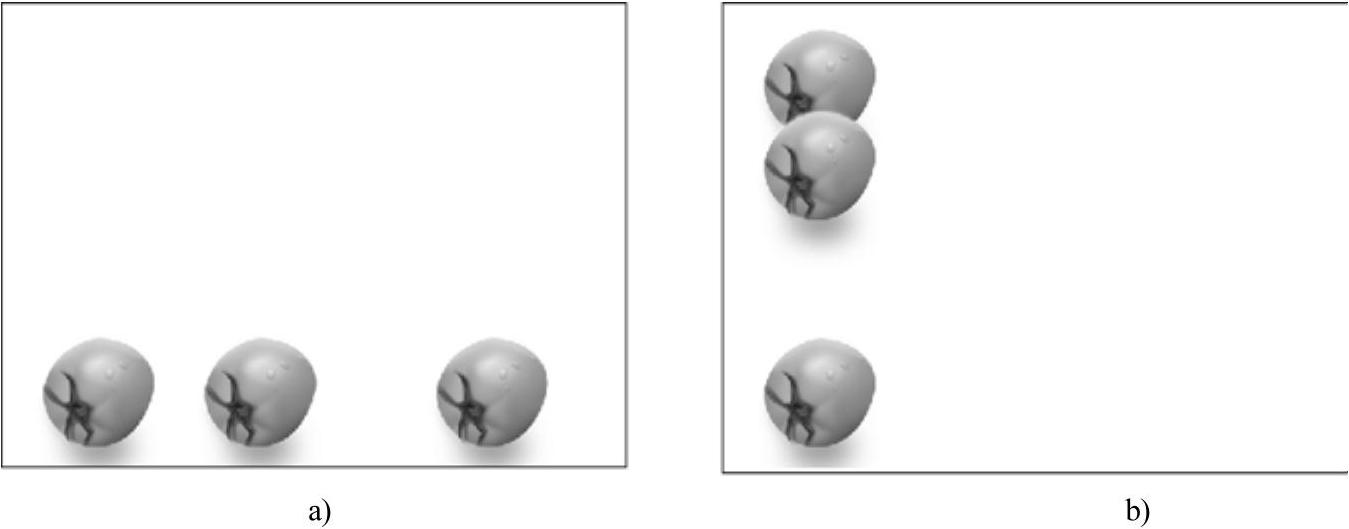
图3-40 不同对齐方式的效果
a) (底边)对齐 b)
(底边)对齐 b) (左边)对齐
(左边)对齐
2.分布图层
分布图层是根据不同图层上图形间的间距来进行图层分布,具体操作步骤如下:
1)打开配套光盘中的“素材及效果\第3章 图层的使用\分布图层.psd”文件,如图3-41所示。
2)按住<Ctrl>键,同时选中“图层1”“图层2”和“图层3”。然后执行菜单中的“图层|分布”命令,在其子菜单中会显示所有分布命令,如图3-42所示。
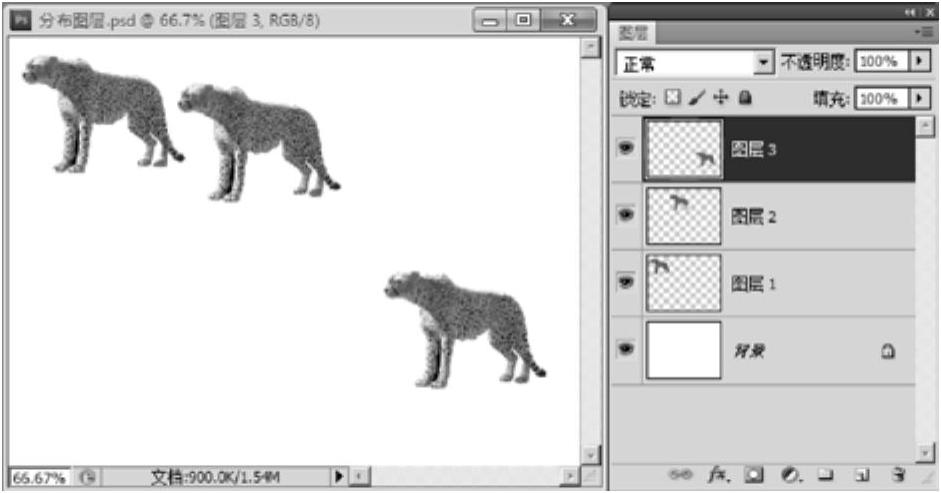
图3-41 同时选中多个图层
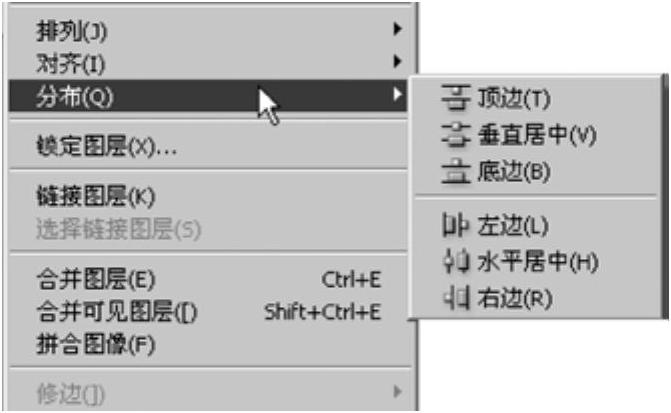
图3-42 “分布”子菜单
● 顶边:使选中图层顶端间距相同。
顶边:使选中图层顶端间距相同。
● 垂直居中:使选中图层垂直中心线间距相同。
垂直居中:使选中图层垂直中心线间距相同。
● 底边:使选中图层底端间距相同。
底边:使选中图层底端间距相同。
● 左边:使选中图层最左端的间距相同。
左边:使选中图层最左端的间距相同。
● 水平居中:使选中图层水平中心线间距相同。
水平居中:使选中图层水平中心线间距相同。
● 右边:使选中图层最右端的间距相同。
右边:使选中图层最右端的间距相同。
3)单击 (垂直居中)按钮,效果如图3-43所示。再单击
(垂直居中)按钮,效果如图3-43所示。再单击 (水平居中)按钮,效果如图3-44所示。
(水平居中)按钮,效果如图3-44所示。
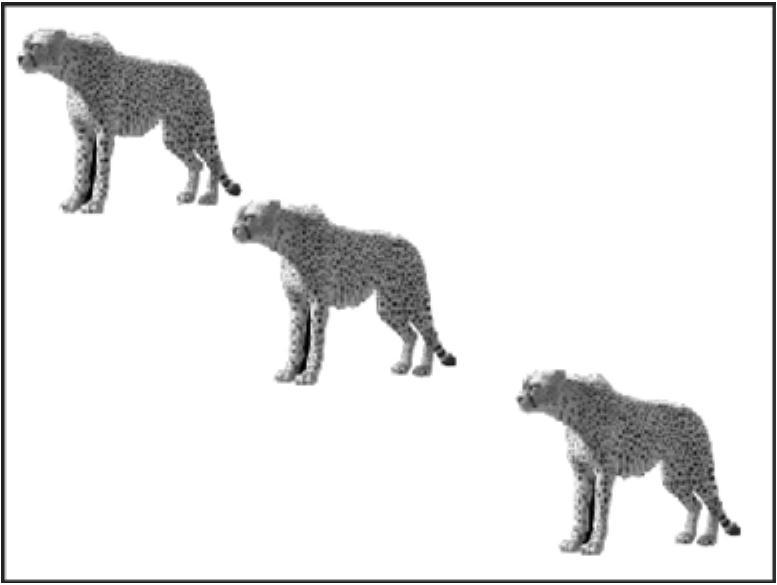
图3-43  (垂直居中)效果
(垂直居中)效果
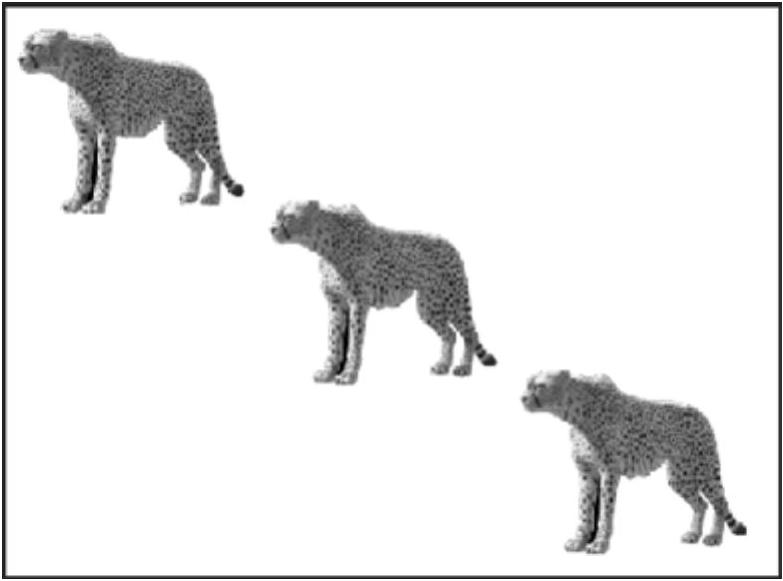
图3-44  (水平居中)效果
(水平居中)效果
